回顧一下看到我這次的備份兩種類型三個保護標的分別是Azure備份檔案伺服器但分別屬於檔案資料一種,系統狀態一種再加上最後透過備份伺服器備份SQL,但是啊...怎麼只有顯示總量...那我各自受保護的標的空間是多少啊..我完全不知道...當然可以用很笨的方式找到你一個受注冊的機器一台台點選進去來看..這有點麻煩噎...![]()
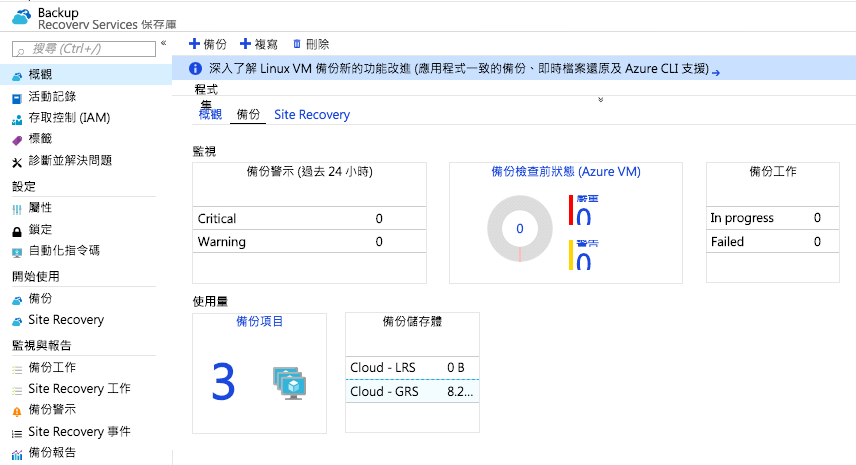
這抗議聲音可能不小,在去年年底終於出來了一個折衷方式,沒錯就是它..備份報告功能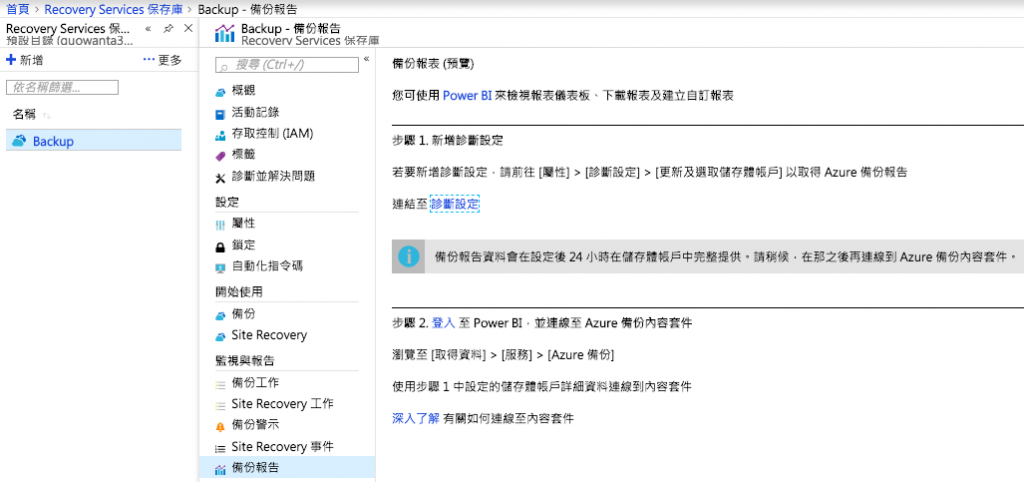
我們就來試試吧!首先第一步就是要你把備份診斷等Log丟到一個指定儲存空間去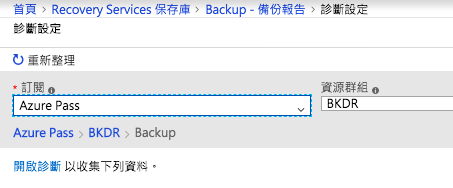
我們就給他開始診斷一下設定跟你備份服務一致的地區才不會有資料流出資料中心的費用外網路延遲才會最小化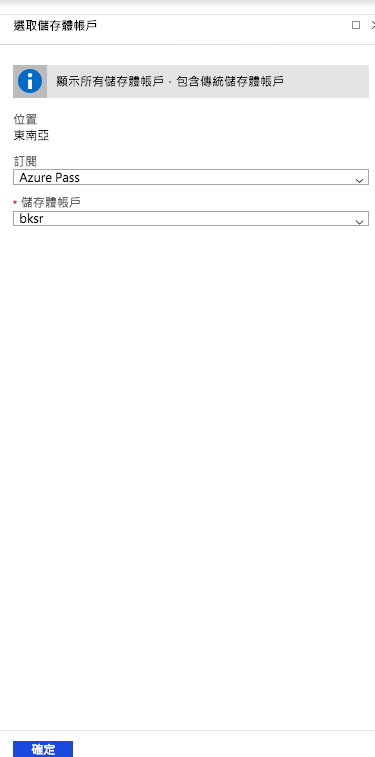
指定好儲存Blob並勾選備份報告Log資料..後面都是Site Recovery的...我們目前還沒有做異地保護..暫時不用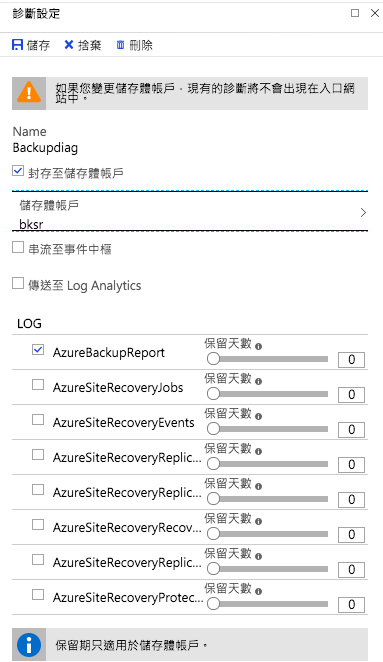
備份診斷設定完成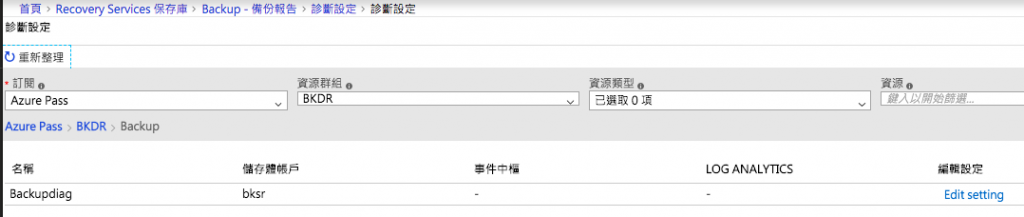
再來就跟你說需要登入Power BI嘍!沒有可以試用申請一下
接下來就需要PowerBI登入啦!沒有的可以先試用60天開個帳號玩玩..之後買記得只需要買個1U最低需求能做這項服務就好,月租大概400多吧!自己評估為了是否需要..如果只有一台標的真的就不用啦!或是你要用備份服務切開@@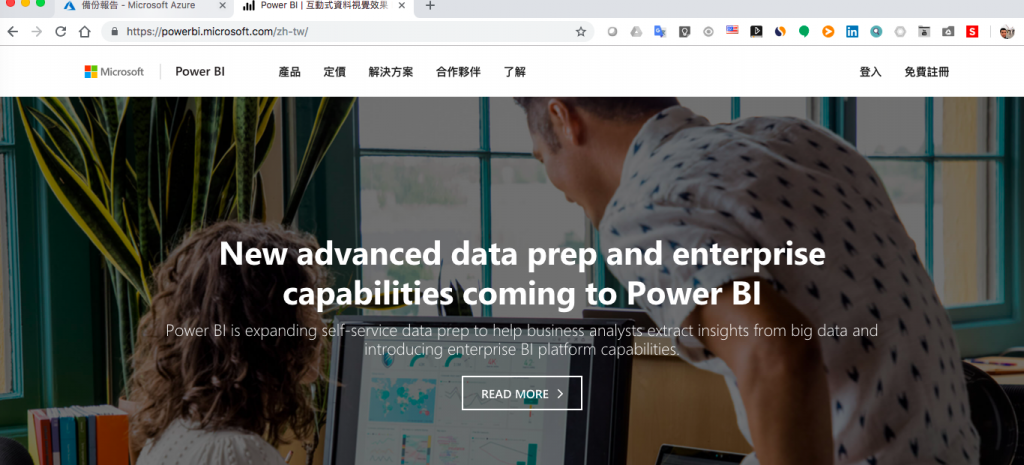
登入自己申請的帳號(我是因為有組織帳號)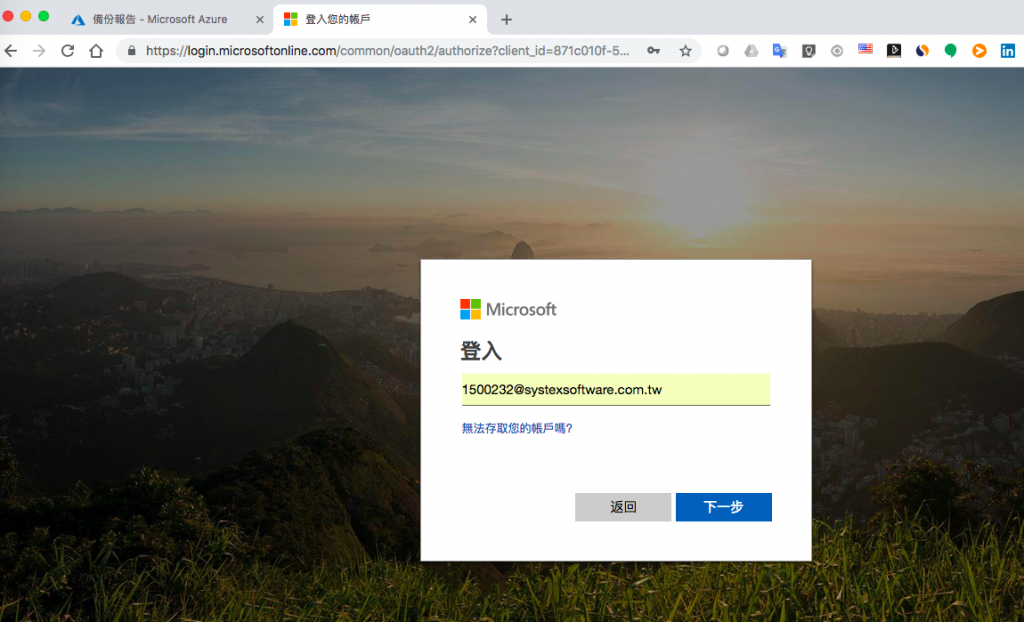
登入密碼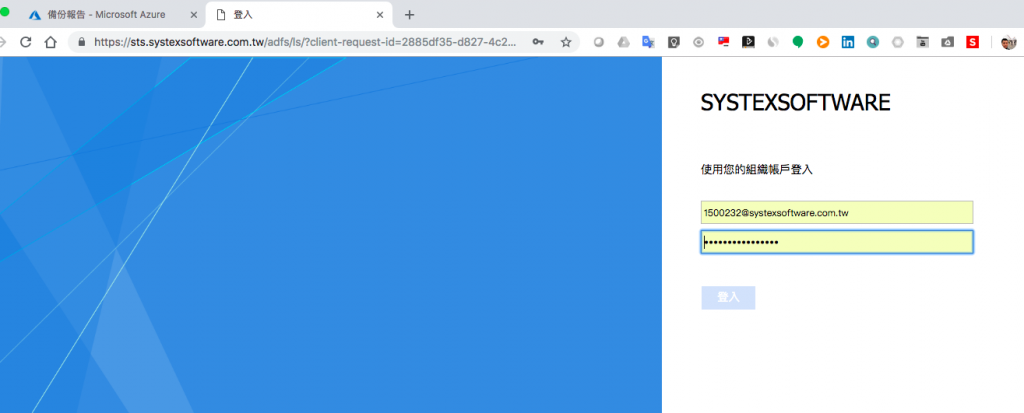
Power BI登入進來啦!都是空空的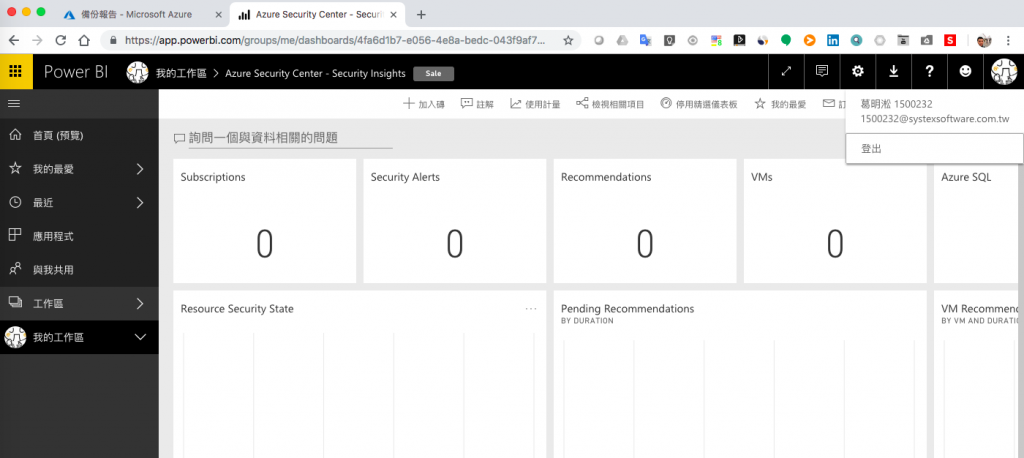
從左下處有個取得資料按下去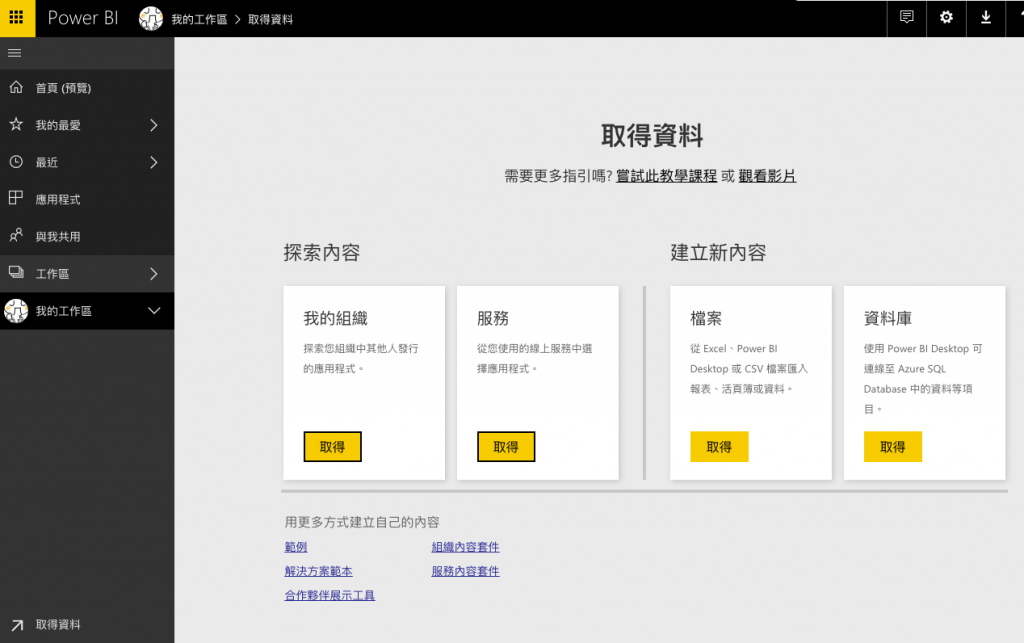
方案很多..在搜尋處打上Azure找到Azure backup此方案立即取得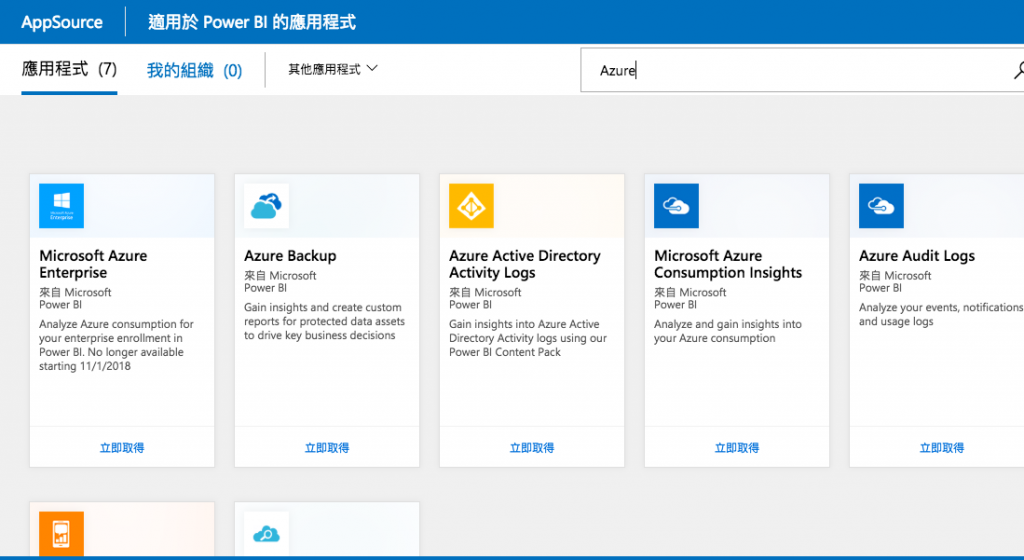
連接Azure備份時需要填入你剛剛設定做備份診斷的儲存體名稱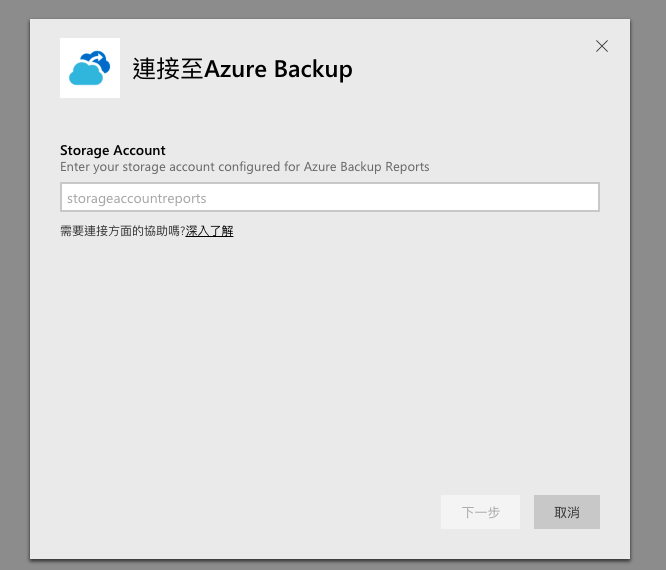
設定儲存體名稱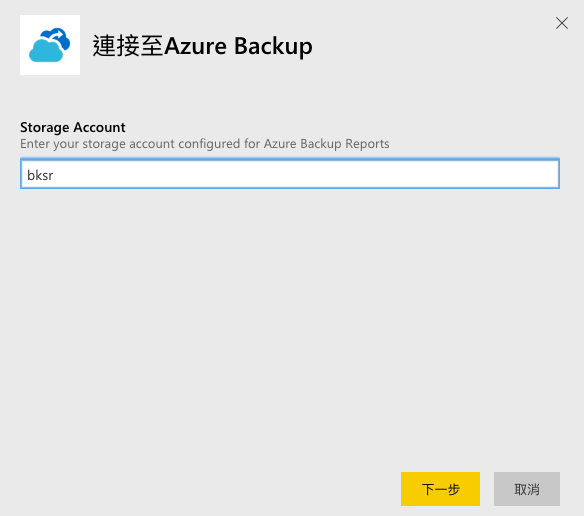
驗證方式選擇Key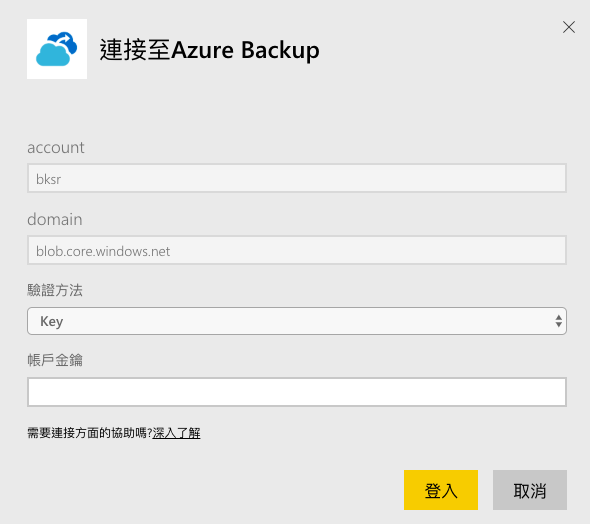
回到儲存體金鑰處把Key1上的一長串金鑰複製下來(Key2是備用,要用也可以的)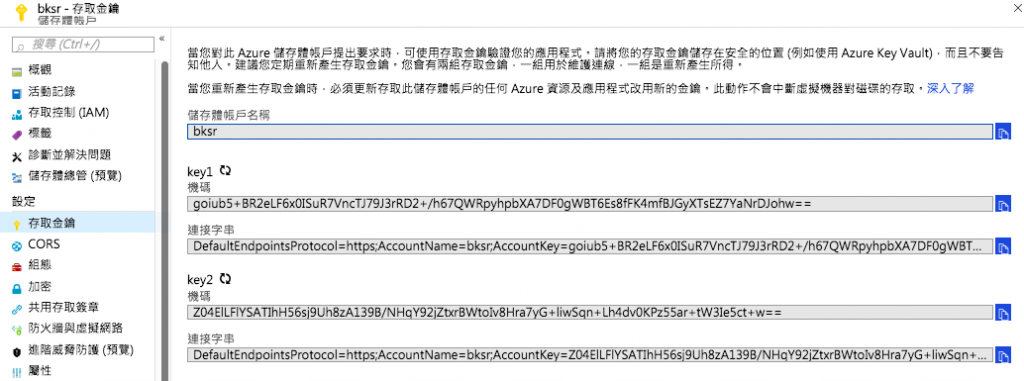
把Key貼到輸入的欄位吧!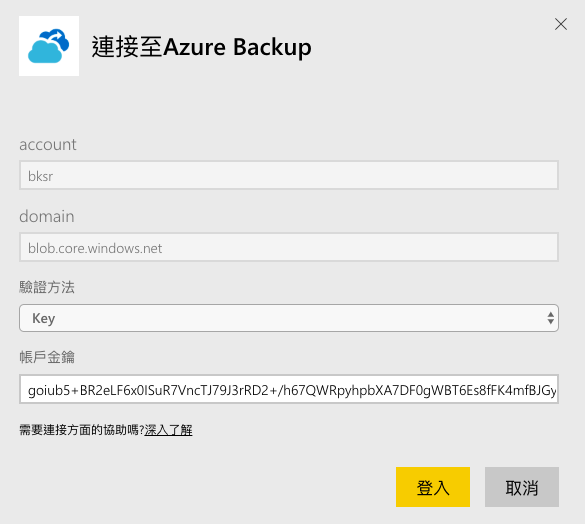
有了!建立好一個Azure備份的應用程式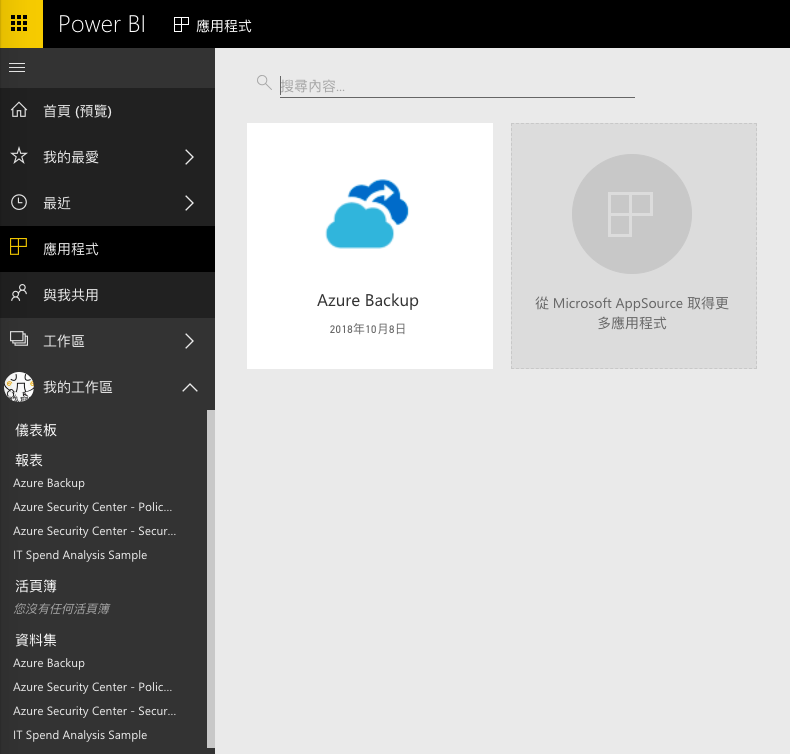
建立好了後對此服務主要會有儀表板(又沒截到圖),報表及資料集的功能表列...資料集屬於客製化報表就不在此列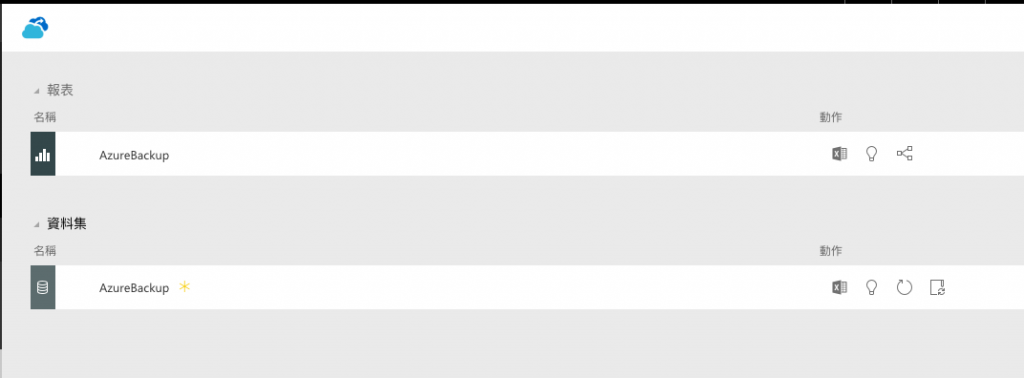
一開始出現快好了..如果中間會有無法建立沒有資料可以撈取的狀態.請你要檢查一下儲存體是否已經有備份診斷Log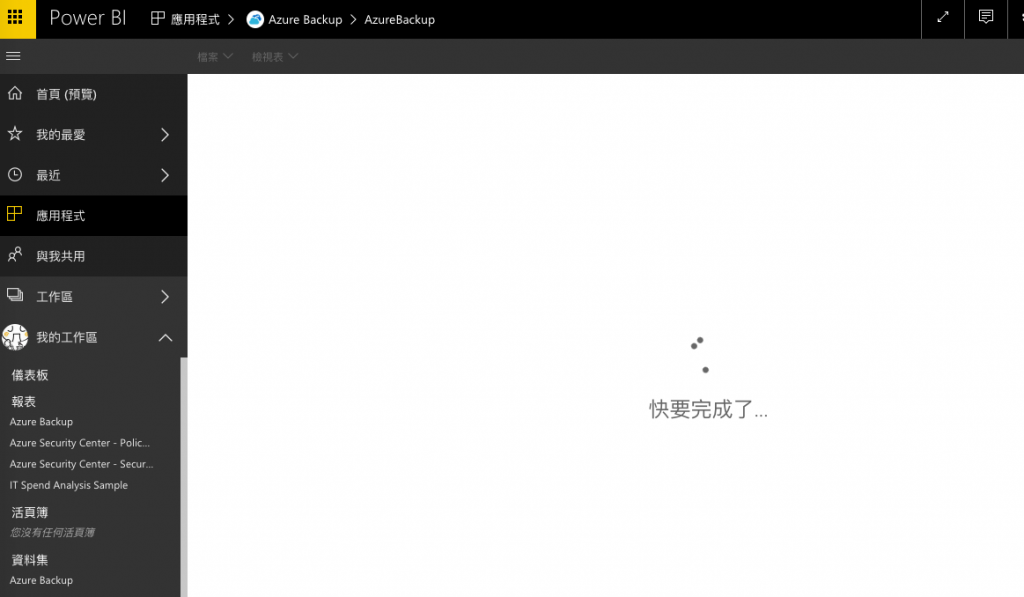
診斷Log透過時間點來看其實不是即時的,也是需要一些By Hour的時間XD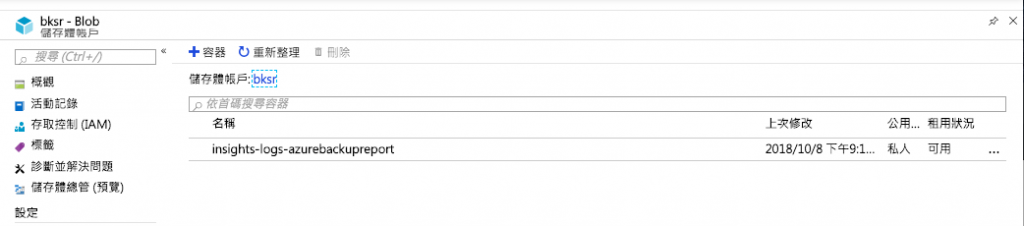
終於產生出來框架了...但資料真的不是即時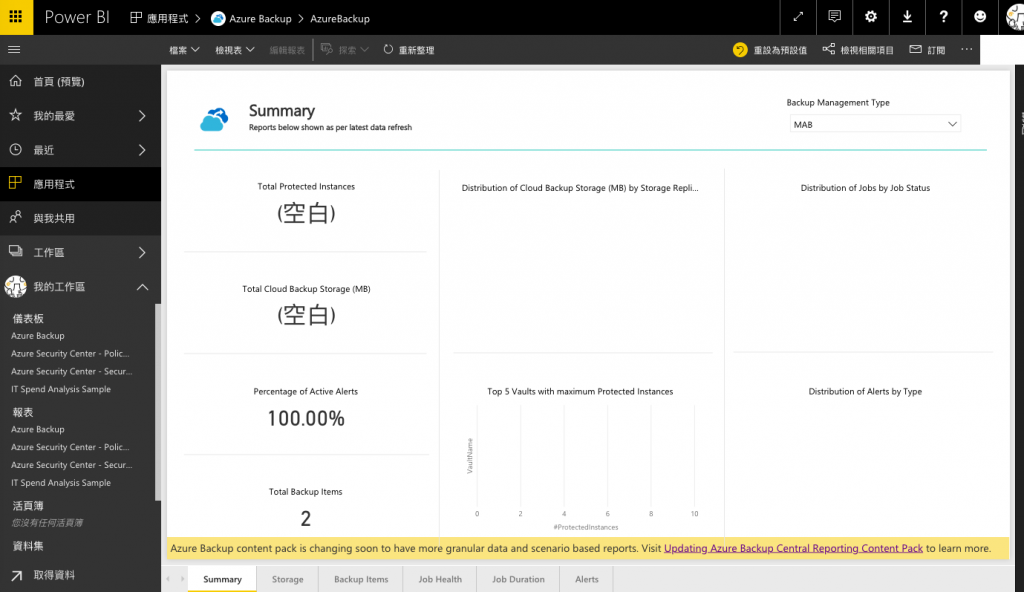
等不及了!我先拿去年示範建立過還存在的範例,實際的報表預設有了資料後會用此儀表做顯示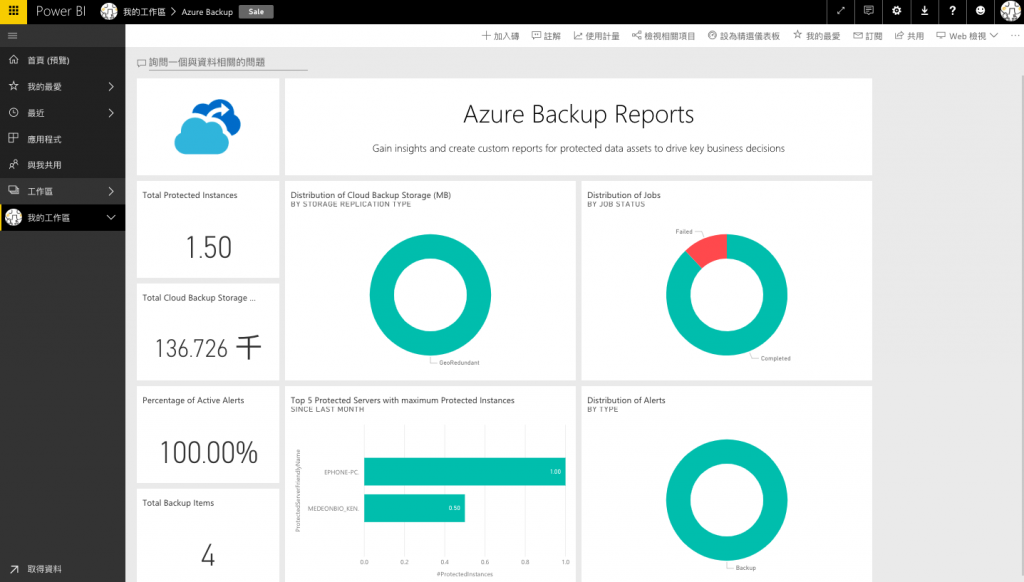
更細項的備份標的的顯示,如果標的越多就可以看到個別受保護主機的空間用量等統計圖表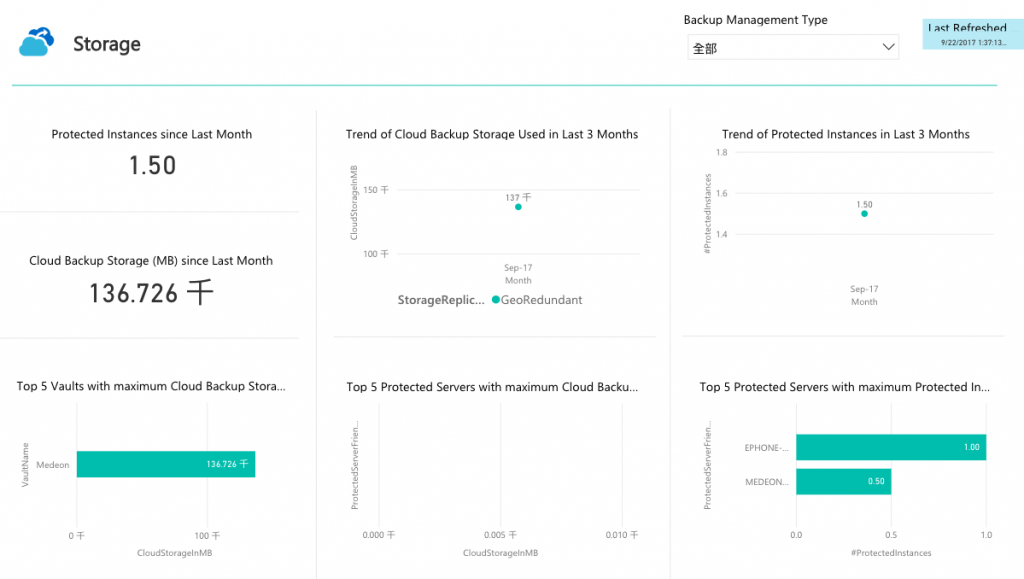
如果需要焦點顯示單獨的圖表就對此圖點選焦點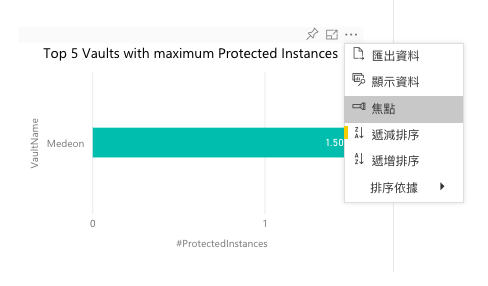
就會凸顯此圖另外也可以透過顯示資料就可以放大並呈現較詳細的資訊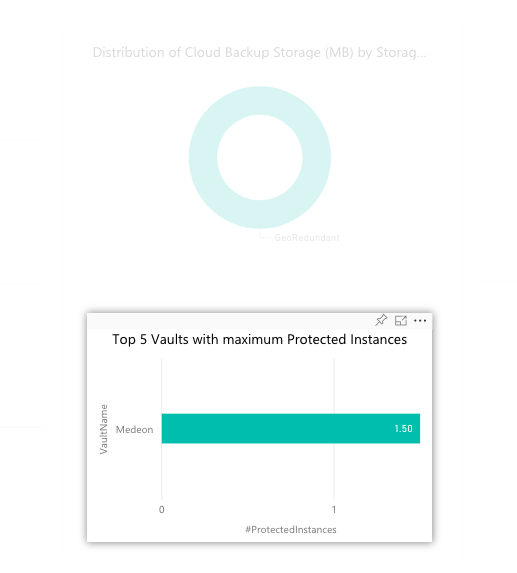
如果要對個別圖表產生Excel做後續資料統計或是方便比對就直接匯出(XLS或CSV格式)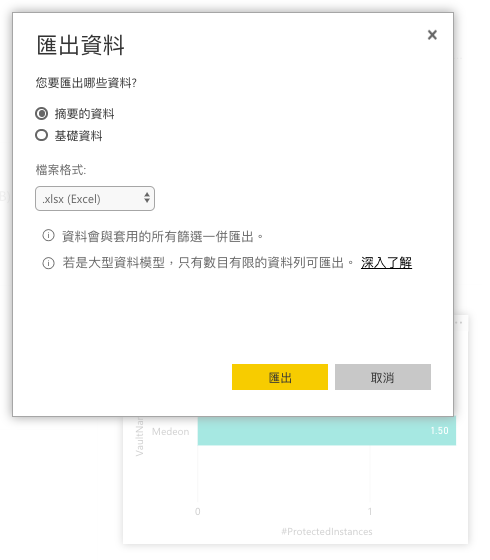
產生結果範例如下
當然如果儀表的顯示也是可以依照自己需求調整的,以此圖表為例上面有個圖釘圖示給他按下去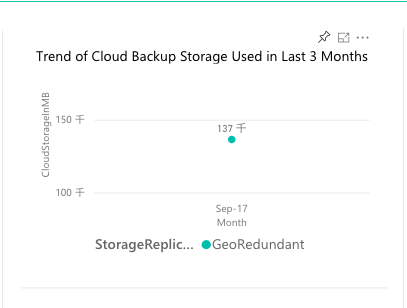
你可以建立在新儀表板或是既有的,我就直接選擇原有的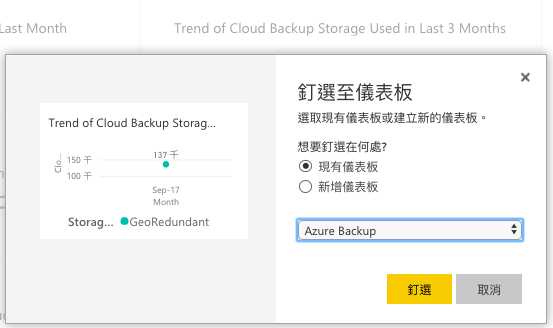
釘選完成可以直接檢視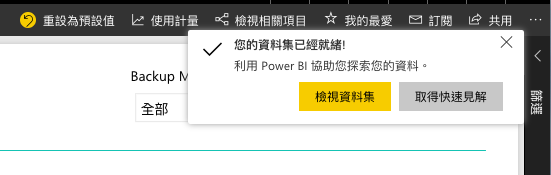
你已可以對原本預設的單一圖表移除於儀表板(移除磚)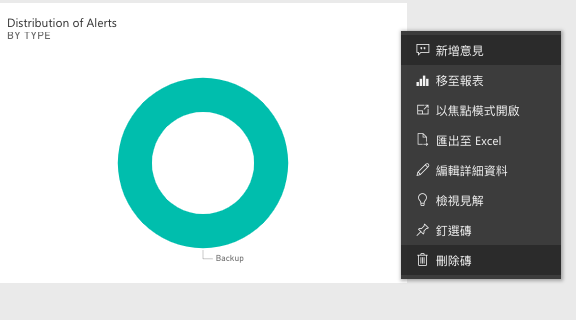
上面的圖表都是可以拖移的,呈現調整後結果如下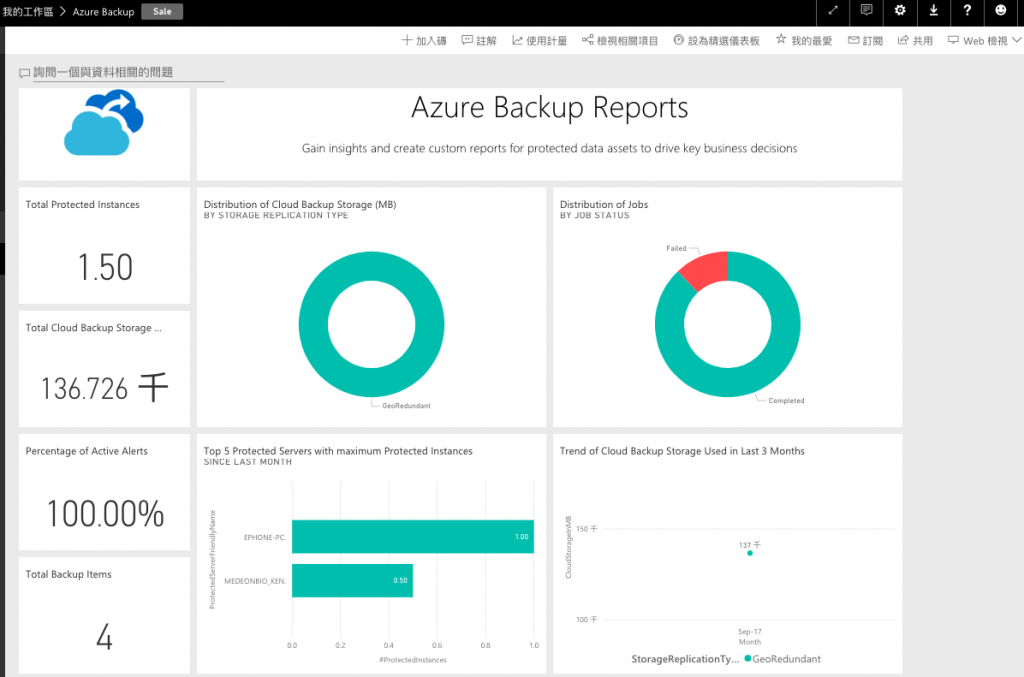
這次是延續備份補充資料量顯示不足的問題示範....今天就到這啦!小的要繼續潛水去..![]()
